ポッドキャスト(Podcast)とは、インターネット上で音声や動画のデータファイルを公開する方法の1つであり、オーディオやビデオでのウェブログ(ブログ)として位置付けられ、インターネットラジオ・インターネットテレビの一種です。専用のPodcast(ポッドキャスト)アプリを使うと、さまざまなオーディオや番組を見つけて、無料で視聴することができます。
で、ポッドキャスト配信の音楽データをダウンロードして保存したいと思ったことがありますか。本文では、ポッドキャストの配信を録音して保存する方法をご紹介いたしますので、お役に少しでも立てれば嬉しいです。

ポッドキャスト 録音
AnyMP4 スクリーンレコーダーはWindowsやMacで使用できるキャプチャーソフトウェアで、パソコンの全画面または画面の一部で表示されているストリーミング動画・音楽、ゲームプレイ、Webカメラ映像などすべてのコンテンツを綺麗かつ無損失で録画・録音して、MP4やWMV、MOV、AVI、MP3、WMA、M4Aなどの動画・音楽形式で保存できます。特に、マイクからの音も同時録音可能で、事前に録画・録音するフォーマット、品質などを設定可能で、出力先などを指定できます。
では、このポッドキャスト録音ソフトの使い方をご紹介いたしました。
ポッドキャスト(Podcast)録音アプリを無料ダウンロード・インストールして、立ち上げます。すると、「動画レコーダー」、「音声レコーダー」、「スクリーンキャプチャー」などの機能を表示されます。Macでポッドキャスト(Podcast)を録音したいなら、そのMac版をお試しください。

ポッドキャスト録音を起動
録音したいポッドキャストを整ってから、「音声レコーダー」を選択して、システム音やマイク音などを有効にして、相応する音量を調整してから、「REC」ボタンをクリックして、ポッドキャストの録音が始まります。
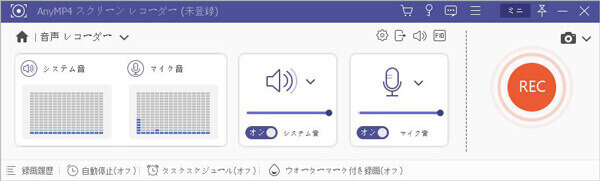
ポッドキャストを録音
ポッドキャスト録音が終わったら、操作パネルの左側にある四角形の停止ボタンをクリックして、Podcastの録音を終わらせ、プレビューウィンドウに切り替わります。そして、「再生」ボタンをクリックして、録音したポッドキャスト配信の音楽を試聴し確認できます。それに、クリップでその長さを調整できます。最後、「ビデオを保存」ボタンをクリックして、ポッドキャストの録音をパソコンにダウンロード・保存できます。
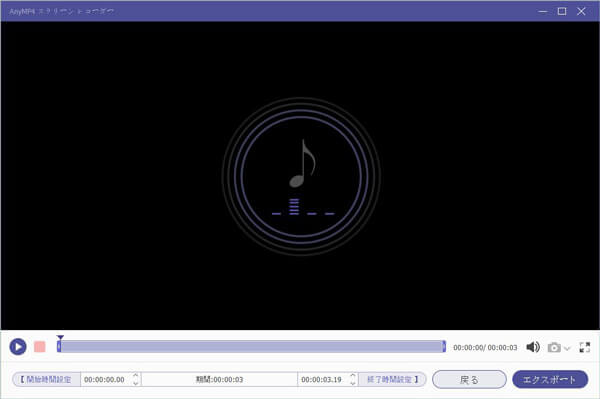
ポッドキャストの録音をダウンロード保存
ヒント:ポッドキャストの動画配信を録画したいなら、「動画レコーダー」を選択して、録画エリアをドラッグして囲み、システム音やマイク音を設定して、「REC」ボタンをクリックしてください。

ポッドキャスト動画を録画保存
このポッドキャスト録音ソフトでは、マイクからの音も同時録音保存できますので、ゲームプレイの録画中に自分の声も同時収録してリアルな反応を反映できます。また、パソコンでSkypeなどを介した音声通話を録音保存するのも便利です。必要なら、Wii Uゲームプレイ録画、Skype 録音などのガイドをご参考ください。
iPhoneやAndroidスマホでポッドキャスト(Podcast)の配信を録音したいなら、iPhoneに内蔵する「ボイスメモ」という録音機能、Androidに標準搭載するオーディオレコーダーを使えます。また、iOSやAndroid OSに対応した、ポッドキャストを録音できるアプリを使えます。例えば、iOS/Androidで使用できるAnchorアプリでは、ポッドキャストを録音・編集・配信できます。
AnchorはSpotify が提供する、簡単で手軽なポッドキャストを作成するツールで、Android 5.0以上やiOS 12.0以降で動作できます。Anchorを使うと、iPhoneやiPad、Androidスマートフォンやタブレットなどの端末では、ポッドキャストの作成、オンラインホスティング、お気に入りのリスニングプラットフォームへの配信、リスナー分析などのすべてを無料で行えます。また、どんなデバイスでもPodcast配信の音声を録音できて、バックグラウンドトラック、トランジション、効果音などを追加できます。特に、電話をかけるように端末のマイクに向かって話すことで録音できて、グループでの録音も可能です。完成したPodcastをAnchorやApple、Google、Spotifyなどのプラットフォームで配信できます。
具体的に、Anchorをお使いのデバイスにダウンロードして、アカウントを作り、紫の「+」マークをタップして、新しいポッドキャストを作成します。準備が整ったら、「レコーディング」ボタンをタップして、ポッドキャストを収録開始されます。ポッドキャスト収録が終了後、「×」をタップすることでポッドキャストの収録を完了できます。そして、Anchorアプリ内で録音したポッドキャストを編集子配信できます。
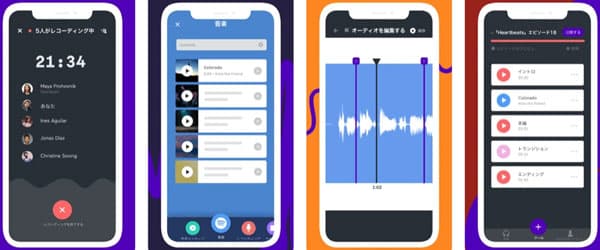
iOS/Androidに対応したAnchorでポッドキャストを録音(写真はApp Storeより)
以上は、ポッドキャスト(Podcast)をパソコンやiPhone、Androidの各端末で録音して保存する方法のご紹介で、必要なら、ご参考ください。
推薦文章

このページには、Windows 10/8/7やiPhone、AndroidなどでJavynowの動画をダウンロードする方法をまとめてご紹介いたしましょう。

本文では、H.264圧縮のビデオファイルをDVDに変換できるソフトウェア及びH.264 DVD 変換方法などを詳しくご紹介いたしましょう。

本文では、MP4、MKV、MOV、M2TSなどの動画をBDに書き込み、変換することができるブルーレイ書き込みソフトを厳選しておすすめしましょう。

Teamsの録画機能および専門的なソフトでTeams会議を録画する方法をご紹介いたします。また、Teams会議を録画する時の注意点もご説明いたします。